Hướng dẫn sử dụng Keynote cho iPhone
- Chào mừng
- Tính năng mới trong Keynote 14.1
-
- Giới thiệu về Keynote
- Giới thiệu về hình ảnh, biểu đồ và các đối tượng khác
- Tạo bài thuyết trình
- Chọn cách điều hướng bài thuyết trình của bạn
- Mở bài thuyết trình
- Lưu và đặt tên bài thuyết trình
- Tìm bài thuyết trình
- In bài thuyết trình
- Sao chép văn bản và đối tượng giữa các ứng dụng
- Các cử chỉ cơ bản trên màn hình cảm ứng
- Tạo bài thuyết trình bằng VoiceOver
-
- Thay đổi độ trong suốt đối tượng
- Tạo nền cho hình và hộp văn bản bằng màu hoặc hình ảnh
- Thêm đường viền vào đối tượng
- Thêm chú thích hoặc tiêu đề
- Thêm phản chiếu hoặc bóng đổ
- Sử dụng kiểu đối tượng
- Định cỡ lại, xoay và lật đối tượng
- Thêm đối tượng được liên kết để làm cho bài thuyết trình có tính tương tác
-
- Gửi bài thuyết trình
- Giới thiệu về cộng tác
- Mời người khác cộng tác
- Cộng tác trên bài thuyết trình được chia sẻ
- Xem hoạt động mới nhất trong bài thuyết trình được chia sẻ
- Thay đổi cài đặt của bài thuyết trình được chia sẻ
- Dừng chia sẻ bài thuyết trình
- Các thư mục được chia sẻ và cộng tác
- Sử dụng Box để cộng tác
- Tạo GIF động
- Đăng bài thuyết trình của bạn trong blog
- Bản quyền
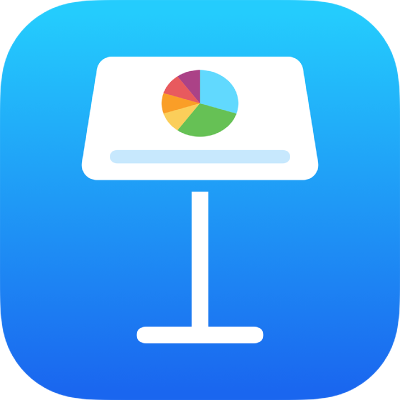
Định dạng văn bản thành các cột trong Keynote trên iPhone
Bạn có thể định dạng văn bản trong hộp văn bản thành hai hay nhiều cột trong đó văn bản tự động chuyển từ cột này tới cột kế tiếp.
Định dạng các cột văn bản
Chạm vào hình hoặc hộp văn bản hoặc chọn văn bản.
Chạm vào
 , sau đó chạm vào Văn bản.
, sau đó chạm vào Văn bản.Chạm vào Cột, sau đó thực hiện bất kỳ thao tác nào sau đây:
Thay đổi số lượng cột: Chạm vào
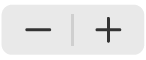 hoặc chạm vào số cột và nhập một giá trị mới.
hoặc chạm vào số cột và nhập một giá trị mới.Đặt chiều rộng cột: Để sử dụng cùng chiều rộng cho tất cả các cột, hãy bật Chiều rộng cột bằng nhau. Để đặt các chiều rộng cột khác nhau, hãy tắt tùy chọn này, sau đó chạm vào
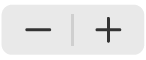 bên dưới từng số cột trong phần Kích cỡ cột hoặc chạm vào độ rộng cột và nhập một giá trị mới.
bên dưới từng số cột trong phần Kích cỡ cột hoặc chạm vào độ rộng cột và nhập một giá trị mới.Đặt khoảng cách giữa các cột: Chạm vào
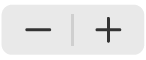 bên cạnh Lề trong hoặc chạm vào độ rộng lề trong và nhập một giá trị mới. Nếu bạn có nhiều hơn hai cột, bạn có thể điều chỉnh chiều rộng rãnh giữa các cột.
bên cạnh Lề trong hoặc chạm vào độ rộng lề trong và nhập một giá trị mới. Nếu bạn có nhiều hơn hai cột, bạn có thể điều chỉnh chiều rộng rãnh giữa các cột.
Buộc văn bản chuyển lên đầu của cột tiếp theo
Chạm vào vị trí bạn muốn kết thúc cột trước.
Chạm vào Chèn, sau đó chạm vào Dấu ngắt cột.